微软经典Windows操作系统,办公一族得力助手
立即下载,安装Windows7
 无插件
无插件  无病毒
无病毒BurnAware Free是一款免费的光盘刻录软件,可以帮助用户轻松地刻录CD、DVD和蓝光光盘。它提供了简单易用的界面和丰富的功能,适用于个人用户和小型企业。
BurnAware Free由BurnAware Technologies开发和发布。BurnAware Technologies是一家专注于光盘刻录软件开发的公司,致力于提供高质量的刻录解决方案。
BurnAware Free支持多种光盘格式,包括CD-R、CD-RW、DVD-R、DVD+R、DVD-RW、DVD+RW、DVD-RAM和蓝光光盘。它兼容Windows操作系统,包括Windows 10、Windows 8、Windows 7和Windows Vista。
BurnAware Free提供了详细的帮助文档和在线支持,以帮助用户快速上手并解决问题。用户可以通过查阅帮助文档了解软件的各项功能和操作步骤,同时还可以通过在线支持获取实时的技术支持和解决方案。
BurnAware Free满足用户的光盘刻录需求,提供了简单易用的界面和丰富的功能。用户可以使用它来创建数据光盘、音频CD、视频DVD、蓝光光盘等。它支持多种刻录模式,包括Track-At-Once、Disc-At-Once、Session-At-Once和RAW模式,满足不同用户的需求。此外,它还提供了校验、擦除和复制光盘等实用功能,让用户能够更方便地管理和处理光盘。

BurnAware Free是一款功能强大的光盘刻录软件,可以帮助用户将各种文件、文件夹、音频和视频等数据刻录到CD、DVD和蓝光光盘上。用户可以选择刻录数据光盘、音频光盘、视频光盘或者创建可引导的光盘。刻录过程简单易用,只需选择文件或文件夹,设置刻录选项,然后点击开始刻录即可。
BurnAware Free还提供了光盘复制功能,可以帮助用户快速复制光盘内容到另一张空白光盘上。用户只需选择源光盘和目标光盘,设置复制选项,然后点击开始复制即可。这个功能非常适用于需要批量复制光盘的场景,如制作光盘副本、备份光盘内容等。
BurnAware Free支持刻录光盘图像文件,用户可以将ISO、BIN、CUE等格式的光盘图像文件刻录到光盘上。同时,软件还支持创建光盘图像文件,用户可以将光盘内容保存为ISO或BIN格式的图像文件,以便将来刻录或共享。
除了刻录和复制光盘,BurnAware Free还提供了擦除光盘的功能。用户可以选择擦除整个光盘或只擦除光盘的部分数据,以便重新使用光盘。擦除光盘可以有效保护用户的隐私和数据安全。
BurnAware Free还支持校验光盘的功能,用户可以通过校验光盘来确保刻录的数据完整性和准确性。软件会自动比对光盘上的数据和源文件的数据,如果存在差异,将会提示用户。
BurnAware Free支持多种语言界面,用户可以根据自己的需求选择合适的语言进行使用。目前软件支持包括中文在内的多种语言,方便用户在不同地区和国家使用。
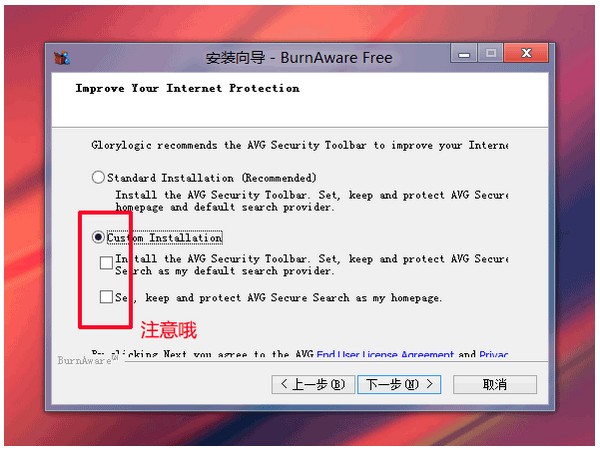
首先,访问BurnAware官方网站(https://www.burnaware.com/)下载BurnAware Free的最新版本。下载完成后,双击安装程序并按照提示完成安装过程。
安装完成后,双击桌面上的BurnAware Free图标或在开始菜单中找到并点击BurnAware Free来打开软件。
在BurnAware Free的主界面上,你可以看到多个刻录选项,如数据光盘、音频光盘、视频光盘等。根据你的需求选择相应的刻录类型。
点击“添加文件”按钮或直接将需要刻录的文件拖放到BurnAware Free窗口中。你可以添加单个文件或整个文件夹。
在添加文件后,你可以设置刻录选项,如刻录速度、刻录模式、文件系统等。根据需要进行相应的设置。
在开始刻录之前,你可以点击“检查”按钮来查看刻录内容是否正确。如果需要,你还可以对文件顺序进行调整。
当你准备好刻录时,点击“刻录”按钮开始刻录过程。BurnAware Free会显示刻录进度,并在刻录完成后弹出通知。
刻录完成后,你可以将光盘从光驱中取出,并进行测试以确保刻录质量。现在你可以使用刚刻录的光盘来播放音乐、观看视频或备份数据了。
BurnAware Free还提供了其他一些功能,如光盘复制、擦除光盘、创建光盘映像等。你可以根据需要使用这些功能来满足更多的刻录需求。
现在你已经掌握了BurnAware Free的基本使用方法,开始享受免费的光盘刻录体验吧!
 官方软件
官方软件
 热门软件推荐
热门软件推荐
 电脑下载排行榜
电脑下载排行榜
 软件教程
软件教程